Win10电脑如何改变桌面壁纸大小
发布时间:2017-03-24 01:30
有那么多的桌面背景资源,如果找一张自己喜欢的图片,分辨率不要太差就好了,但是有些图片过长或者过高,导致在桌面上显示出扭曲的现象,那么Win10电脑如何改变桌面壁纸大小呢?下面小编就为大家带来了Win10电脑改变桌面壁纸大小的方法。
Win10电脑改变桌面壁纸大小方法
1、下载美图秀秀,然后打开软件点击右上角的【打开】按钮;
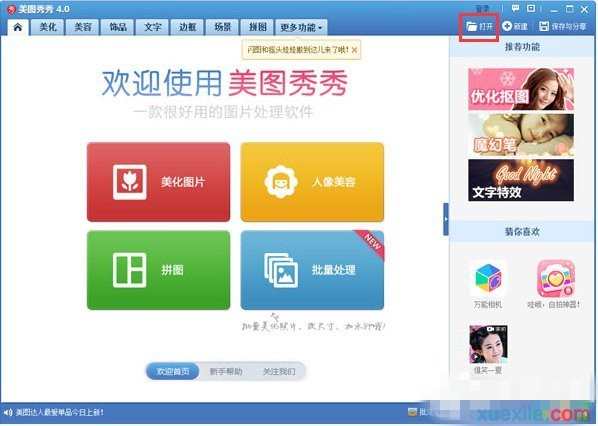
2、选择需要设置为壁纸的图片,点击【打开】;

3、然后点击右上角的【尺寸】;
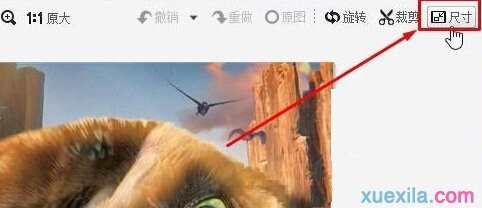
4、在【尺寸】界面点击底部【本机屏幕分辨率( * x * )】,(也可以按自己洗好修改宽度高度,修改前将【锁定长宽比例的】的勾去掉)然后点击点击应用;
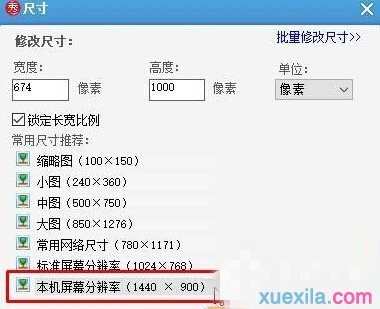
5、点击右上角的【保存和分享】,选择保存位置,点击保存;
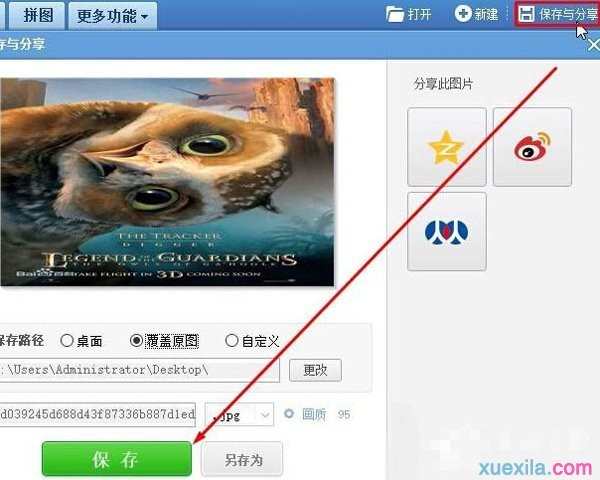
6、然后在设置好的图片上单击右键选择【设置为桌面背景】即可。
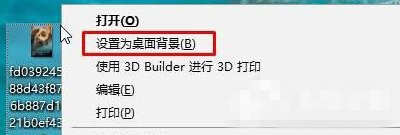
Win10电脑如何改变桌面壁纸大小相关文章:
1.win10怎么设置多个桌面
2.Win10系统给多个屏幕设置不同桌面背景的技巧
3.怎么知道电脑桌面壁纸尺寸
4.怎么设置win10图表字体的大小
5.win10如何设置桌面壁纸
6.win10正式版怎么设置桌面壁纸

Win10电脑如何改变桌面壁纸大小的评论条评论